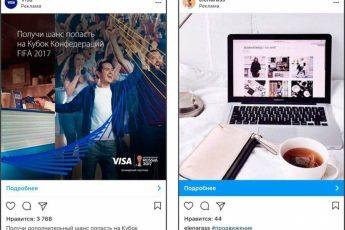- Что такое бизнес менеджер FB
- Что можно делать с помощью этого инструмента?
- Функционал и настройка Facebook Business Manager
- Почему Business Manager?
- Business Manager — страница входа
- «Бизнес Менеджер» в «Фейсбук» или «Адс Менеджер»: сравнительная таблица
- Прежде чем начать
- Создание Бизнес-менеджера
- Добавление страниц
- Люди vs Партнеры
- Как в бизнес менеджер добавить рекламный аккаунт
- Добавление рекламного аккаунта пошагово
- Где найти ID рекламного аккаунта
- Зачем нужно несколько рекламных аккаунтов
- Добавление аккаунтов Инстаграма
- Привязка аккаунтов Инстаграм и WhatsApp
- Как добавить команду в Бизнес-Менеджер
- Назначьте уровни доступа для членов своей команды
- Роли пользователей в бизнес менеджере Фейсбука
- Как проверить свою роль в Business Manager
- Как предоставить сотрудникам доступ к нужным задачам
- Как настроить пиксель в бизнес-менеджере Facebook
- Как связать пиксель с рекламным аккаунтом
- Как связать Business Manager с каталогом
- Каталог с пикселем
- Оформление и использование рекламных страниц
- Использование групп объектов
- Проекты
- Уведомления, как их настроить
- Создаем 2-ой и 3-ий Business Manager
- Настройка способов оплаты
- Как добавить способ оплаты
- Частые вопросы в работе БМ
Что такое бизнес менеджер FB
Это бесплатный инструмент для управления их одного центра аккаунтами, страницами, пикселями и другими объектами, используемыми при публикации рекламы на платформе Facebook Ads. Также бизнес-менеджер позволяет добавлять пользователей, давать им доступ и настраивать права конкретно к каждому ресурсу.

Кроме этого, Facebook business manager предоставляет больше возможностей и гибкости при публикации рекламы и работе с аудиториями. Например, только в бизнес менеджере доступен динамический ремаркетинг, что ценно для интернет-магазинов. В этом инструменте можно использовать до десяти пикселей отдельно, добавлять несколько рекламных аккаунтов, профилей Инстаграм, бизнес страниц.
Бизнес менеджер удобен для организации работы больших команд арбитражников или маркетинговых агентств, которые предоставляют услуги SMM. Можно запрашивать доступ и добавлять в систему пиксели, страницы и другие объекты партнеров или клиентов. Также важна возможность индивидуально настраивать разные типы оплаты и платежные реквизиты для различных рекламных аккаунтов.
Что можно делать с помощью этого инструмента?
- Создавайте и управляйте объектами, такими как Страница Facebook, аккаунт Instagram, список аудиторий или каталог продуктов, в одном месте.
- Управляйте доступом и разрешениями для всех, кто работает с вашими рекламными аккаунтами, Страницами и приложениями, и сохраняйте контроль над своими ресурсами.
- Отслеживайте результаты рекламы на Facebook и в Instagram с помощью подробных данных по расходам и показам.
Функционал и настройка Facebook Business Manager
Чтобы изменить настройки Бизнес Менеджера, зайдите в НАСТРОЙКИ в правом верхнем углу. В интерфейсе можем:
- Добавлять людей с разными вариантами доступа.
- Управлять партнерами, страницами, аккаунтами, группами объектов, приложениями, новостными страницами.
- Управлять пикселями для отслеживания конверсий и аналитики.
- Подтверждать свой домен.
- Управлять платежной информацией.
- Настраивать безопасность страницы.
- Настроить уведомления.
- Добавить информацию о своей компании.
Еще больше функций доступно в настройках компании в верхнем левом углу интерфейса, и все они значительно упрощают работу с рекламой в Фейсбук. Функционал понятен интуитивно, и со многими из функций можно разобраться за пару часов, даже не читая справку.
В дальнейшем Бизнес менеджер Фейсбука можно найти на странице вашего профиля справа или перейти по ссылке business.facebook.com.
Почему Business Manager?
Держите все ресурсы под личным контролем. Создайте собственный Business Manager, где все информация будет в безопасности. В него можно добавлять пользователей и открывать доступ к отдельным активам для определенных задач.
- Facebook заботится о том, чтобы и пользователи, и рекламодатели чувствовали себя в безопасности на платформе. Мы постоянно проводим обновления алгоритмов и систем безопасности, но вы также можете самостоятельно усилить свою защиту от непредвиденных ситуаций в работе с Facebook. В этом помогут инструменты для комфортной работы. Для рекламодателя это, в первую очередь, Business Manager, который собирает все пиксели, каталоги, страницы, аудитории, приложения, доступы в аккаунт Instagram и другие активы в едином интерфейсе. Это обеспечивает безопасность хранения данных и более удобный доступ к инструментам для ваших сотрудников.
Итак, вам точно нужен бизнес-менеджер для:
- Удобства (вашим маркетингом внутри компании занимается больше одного человека).
- Эффективного управления (у вас несколько бизнес-страниц, рекламных аккаунтов, пикселей и других активов).
- Безопасности (вы работаете с подрядчиками и агентствами, которые настраивают и запускают ваши кампании, управляют страницей, аккаунтами и пикселем).
- Конфиденциальности (вы хотите отделить управление бизнесом на Facebook от личной активности).
Business Manager — страница входа
К сожалению, не все пользователи знают, где находится страница входа Facebook Business Manager. Иногда создание аккаунта в бизнес-менеджере путают с простым созданием рекламной страницы – фан пейдж в Фейсбук, или с запуском рекламной кампании в Ads Manager. У Business Manager есть отдельная страница входа, которая находится по адресу business.facebook.com.

«Бизнес Менеджер» в «Фейсбук» или «Адс Менеджер»: сравнительная таблица
| Ads Manager | Business Manager | |
| Настройка рекламы | да | нет |
| Управление рекламными объектами | нет | да |
| Несколько аккаунтов | нет | да, до 25 |
| Несколько пикселей | нет | да, до 10 |
| Добавление сотрудников и настройки доступа | нет | да |
| Разные способы оплаты | нет | да |
| Доступ к чужим данным | нет | да |
| Каталоги товаров | нет | да |
| Динамический ремаркетинг | нет | да |
Прежде чем начать
Убедитесь, что у вас есть личный аккаунт Facebook. Он понадобится для подтверждения вашей личности.
Создание Бизнес-менеджера
В том случае, если ваши рекламные кампании активны, вы сможете немного позже добавить их в свой бизнес-менеджер без остановки.
Для создания кликаем тут

Затем вы увидите 2 окна, поля которых вам нужно заполнить:


После того как вы заполнили, проверьте указанную почту, на нее должно прийти письмо с просьбой подтвердить регистрацию. Далее называем наш бизнес менеджер.

Добавление страниц
После того как вы проделали все вышеперечисленные пункты, вы можете добавить страницы, для этого кликаем на добавить/выбор нужного варианта.

Люди vs Партнеры
Это еще один момент, где начинается путаница и неправильные настройки.
Существует два типа «субъектов», которые могут иметь доступ к ресурсам, содержащимся в Business Manager: Люди и Партнеры.
- Люди: Как следует из названия, это настоящие люди с действительной учетной записью Facebook, которых вы добавляете в свой бизнес-менеджер для назначения им различных ресурсов и задач.
- Партнер: Это просто еще одна учетная запись Business Manager с собственным набором людей, ресурсов и т.д., которые имеют доступ к конкретному активу, переданному в Business Manager.
Когда бизнес-партнер имеет доступ к активу, администраторы могут назначать отдельных людей из своей собственной структуры для работы над ним.
Объясню это на примере …
Представьте, что вы крупная компания (например, производитель автомобилей) с различным ассортиментом продуктов (например, разные модели автомобилей), каждая из которых имеет свою страницу Facebook.
Вы можете управлять всеми этими страницами и учетными записями в своем бизнес-менеджере. Ваши сотрудники из организации будут иметь разные уровни доступа к этим страницам.
Теперь, поскольку вы работаете с каким-то внешним агентством (например рекламным), использующим Business Manager, вы можете назначить это агентство в качестве Партнера, но только на страницах, которыми вы хотите, чтобы они управляли.
Как только у них будет доступ, они могут решить назначить своих сотрудников для работы над некоторыми вашими активами.
Имейте в виду, что вы можете назначить Партнера только для активов, на которые были заявлены права (для ваших активов), а не для тех, к которым вы получили доступ.
Как в бизнес менеджер добавить рекламный аккаунт
В бизнес менеджере можно создать новый рекламный аккаунт или добавить существующий. Если вы будете добавлять свой личный аккаунт, то помните, что это действие необратимое. В дальнейшем доступ к этому рекламному аккаунту будет возможен только через бизнес менеджер. Если вы предоставляете услуги клиентам, то можно запросить доступ к рекламному аккаунту в другом бизнес-менеджере.
Добавление рекламного аккаунта пошагово
Эту операцию может выполнять только пользователь с правами администратора. Войдите в бизнес менеджер и сделайте следующее:
- Сделайте клик по значку шестеренки и перейдите в глобальное меню настроек компании;
- Перейдите в пункт «Рекламные аккаунты» раздела «Аккаунты»;
- Нажмите кнопку «+ Добавить»;
- В открывшемся меню выберите один из вариантов: добавить существующий, запросить доступ или создать новый;
- При добавлении аккаунта укажите его ID;
- Если создаете новый аккаунт, то в появившемся окне введите название, выберите часовой пояс и валюту;
- Кликните по «Далее»;
- Укажите, как будете использовать рекламный аккаунт, в вашем бизнес-менеджере или в чужом;
- Нажмите «Создать».
Чтобы использовать рекламный аккаунт, в него нужно добавить пользователей, настроить им права. Если вы не хотите, чтобы рекламные кампании в этом аккаунте оплачивались с карты из настроек бизнес менеджера, то нужно в самом аккаунте добавить отдельный метод оплаты.
Где найти ID рекламного аккаунта
При переносе рекламного аккаунта вам понадобиться указать его идентификатор. Чтобы найти ID, выполните следующее:
- Войдите в свой рекламный аккаунт;
- Ваш идентификатор будет в адресной строке браузера после символов «act=»;

- Так же ID можно увидеть в выпадающем меню вверху экрана, слева от выбора диапазона дат.

Зачем нужно несколько рекламных аккаунтов
По умолчанию администратор бизнес менеджера может создать два рекламных аккаунта. Если нужно их больше, то следует обратиться в службу поддержки и вам увеличат лимит, максимум до 25 аккаунтов.
Использование нескольких рекламных аккаунтов дает много удобств:
- Оплачивать рекламные кампании разных страниц отдельно и разными способами (PayPal, карты, QIWI);
- Настраивать временной таргетинг РК в разных аккаунтах для различных часовых поясов;
- Платить за рекламу в разных валютах для экономии на конвертации;
- В случае нарушений заблокирован будет только рекламный аккаунт, а не ваша учетная запись.
Добавление аккаунтов Инстаграма
С добавлением акков ФБ мы уже разобрались, теперь разберемся, как же добавить рекламные аккаунты Инсты. Для того, чтобы это сделать, нужно перейти в раздел аккаунтов Instagram и кликнуть на «Добавить», далее просто авторизируемся.

Привязка аккаунтов Инстаграм и WhatsApp
К Facebook Business Manager можно привязывать не только рекламные страницы в Фейсбук, но и аккаунты в Инстаграм. Для этого в меню «Аккаунты» выбираем «Аккаунты Instagram». Появится окно подключения аккаунта.

Подключение аккаунта в Инстаграм к бизнес-менеджеру Фейсбук
Разрешаем Фейсбук авторизацию. Если подключение прошло успешно, аккаунт Инстаграм появится в списке ресурсов. Его сразу же можно связать с нужным рекламным аккаунтом.
Похожим способом можно добавлять и аккаунты в приложении WhatsApp. Кликаем по «Аккаунты/Аккаунты WhatsApp». В окне вводим номер телефона и нажимаем «Продолжить».

Привязка аккаунта WhatsApp
Для привязки нужно, чтобы в WhatsApp был создан бизнес-аккаунт, обычную учетку привязать нельзя.
Как добавить команду в Бизнес-Менеджер
Тут всё крайне просто и интуитивно понятно со следующего скриншота:

Для того, чтобы дать камрадам права админа, просто кликните на «Доступ администратора»

Назначьте уровни доступа для членов своей команды
Один из самых важных элементов Business Manager — это предоставление разрешений сотрудникам компании и тем, кто может действовать от ее лица. Настройка различных уровней доступа позволяет лучше контролировать использование ресурсов и информации.
Ресурсы, которые существовали до подключения аккаунта Business Manager (например, Страницы, рекламные аккаунты и пиксели) по-прежнему будут подключены к вашему личному аккаунту с начальными разрешениями. Во избежание путаницы перенесите все ресурсы, которыми владеет компания, в Business Manager.
Роли пользователей в бизнес менеджере Фейсбука
В бизнес-менеджере есть две основные роли пользователей и две дополнительные:
- По умолчанию стоит «Доступ сотрудника». Это значит, что у человека будет доступ только к тем объектам и с теми правами, которые ему явно назначит администратор;
- Доступ администратора дает возможность полностью контролировать, добавлять и редактировать параметры всех объектов компании;
- Финансовый аналитик может просматривать данные по расходам, способам платежей, счетам;
- Финансовый редактор может изменять платежную информацию, добавлять или удалять номера карт, менять способы оплаты для аккаунтов.
Как проверить свою роль в Business Manager
В BM откройте раздел «Люди». Здесь находится список доступных элементов. Возле каждого нажмите на стрелочку.
Как предоставить сотрудникам доступ к нужным задачам
Есть два способа для управления доступом к объектам и правами пользователей. Если вам нужно отредактировать доступ одного человека к нескольким объектам, то удобнее перейти в пункт меню «Люди» или «Партнеры», выбрать нужного пользователя и в блоке справа нажать кнопку «Добавить объекты». Откроется такое же окно редактирования прав, как и при добавлении пользователя.
Второй способ:
- В глобальном меню слева выберите тип, например, рекламные аккаунты;
- В списке кликните по конкретный объект;
- В блоке справа выберите вкладку «Люди»;
- Нажмите «Добавить людей»;

- В новом окне вы сможете выбрать из списка нужного сотрудника и установить ему права. Например, в случае рекламных аккаунтов это может быть только доступ к отчетам, возможность создавать рекламные аккаунты или права администратора.
Как настроить пиксель в бизнес-менеджере Facebook
В отличие от личного аккаунта Facebook Ads, бизнес менеджер позволяет создавать до 10 пикселей и давать к нему доступ или подключать чужие пиксели.
Чтобы создать новый пиксель выполните следующие шаги:
- В меню бизнес-менеджера, в разделе «Источники данных» выберите пункт «Пиксели»;
- Нажмите кнопку «+ Добавить»;
- Введите название пикселя;
- Можно указать URL сайта, но это не обязательно;
- Нажмите «Продолжить»;
- В следующем окне нажмите «Установить пиксель»;
- Выберите способ установки пикселя и получите необходимый код;
- Установите код пикселя на ваш сайт или лендинг;
- Нажмите «Продолжить».
Установку пикселя можно будет выполнить позднее. А после того как он начнет передавать данные, появится возможность настроить отслеживание событий.
Как связать пиксель с рекламным аккаунтом
Чтобы при создании рекламной кампании можно было использовать аудитории, собранные на основании пикселя, его нужно привязать к аккаунту. Для это сделайте следующее:
- Перейди в меню бизнес менеджера в раздел «Пиксели»;
- В средней колонке выберите нужный пиксель;
- На правой панели перейдите во вкладку «Связанные объекты»;
- Нажмите «Добавить объекты»;
- В появившемся окне с ресурсами в левой части выберите «Рекламные аккаунты»;
- В правом блоке отметьте нужный рекламный аккаунт;
- Нажмите «Добавить»;
- После установления связи появится сообщение с подтверждением. Нажмите в нем «Готово».
Как связать Business Manager с каталогом
Зайдите в раздел «Настройки компании» в BM. Затем перейдите во вкладку «Каталоги», нажмите «Добавить» и выберите подходящее вам действие — «Создать каталог» или «Запросить доступ» к уже существующему.
Каталог с пикселем
Зайдите в раздел «Настройки компании» в BM — «Каталоги», нажмите «Привязать источники».
Связать каталог с BM и пикселем также можно в Catalog Manager. Зайдите в этот раздел, выберите «Настройки».
Оформление и использование рекламных страниц
Рекламные страницы – обязательная часть любой кампании в Фейсбук. Чтобы бизнес-страница выглядела привлекательно, её следует грамотно оформить. Для визуального оформления можно использовать специальные сервисы, где есть уже готовые шаблоны баннеров и других креативов для Facebook — Crello, Canva и др.

«Чистая» бизнес-страница в Фейсбук. Её еще предстоит оформить
Кроме того, для того, чтобы бизнес-аккаунт в Фейсбук действительно работал, рекомендуется:
- Заполнять информацию как можно подробнее, желательно с контактными данными – это повысит доверие пользователей;
- Грамотно выбирать название – не слишком длинное, запоминающееся. Есть несколько основных вариантов – применять ключевые слова по теме страницы (можно использовать WordStat или Google Trends), использовать название компании или же ёмкое название по основной тематике;
- Включить опцию «Сообщения» в настройках страницы и выбрать варианты автоответов – это необходимо для быстрой обратной связи;
- Не перегружать страницу формами – оставить только необходимые, чтобы облегчить восприятие посетителями.
Нужно позаботиться и о своевременном обновлении контента — страница не должна быть “мертвой”. Планировать публикации лучше на время наибольшей активности аудитории, которую можно выявить через метрики Facebook Analytics.
Использование групп объектов
У Facebook Business Manager есть одна полезная функция – создание групп объектов. Она существенно облегчает управление объектами, позволяет привязывать пользователей и назначать цели сразу группе, а не каждому ресурсу отдельно.
Чтобы создать группу, выбираем «Аккаунты/Группы объектов компании». Появится окно с выбором вариантов структуры бизнеса. Мы выбрали «Другое».

Настройка групп объектов в Business Manager Фейсбук
Задаем название группе, и выбираем объекты, которые будут к ней относиться. После настройки все выбранные объекты будут показаны под названием группы. Теперь в Facebook Analytics можно будет смотреть информацию не только о каждом ресурсе, но и об их группах.
Проекты
Если в вашем Бизнес-менеджере имеется много страниц и других ресурсов, то вы можете использовать проекты для их организации.
Вместо того чтобы назначать людей для отдельных объектов, вы одним действием сможете дать им разрешение работать со всеми объектами проекта.
Каждый объект можно добавить только к одному проекту, но его можно изменить в любой момент.

Уведомления, как их настроить
Вот уже и финишная прямая, остались лишь уведомления. Переходим в раздел уведомлений и выбираем нужные.

После того как все сделаете, вернитесь в «рекламные аккаунты» и кликайте на нужный акк. Вас перекинет в рекламный менеджер, и вы смело сможете начать лить.
Создаем 2-ой и 3-ий Business Manager
Для создания второго БМ вам нужно перейти по определенной ссылке, иначе вы попадете на свой первый аккаунт, вот она: business.facebook.com/overview
Заполняем все как при создании первого бизнес менеджера — готово, у вас уже 2 БМ.
Заполняем наши два БМ активами, важно не оставить их пустыми. Далее, с того же профиля, с которого создали 2 предыдущих БМ, создаем страницы, не привязывая их к вышеупомянутым, фармим их и льем на них трафик с личного кабинета (только с постоплатой). Со временем ФБ объединит эти страницы в 3-ий Бизнес Менеджер, нужно немного подождать.
Данная «плюшка» срабатывает только один раз, создать 4-ый БМ таким способом пока что никому не удалось.
Настройка способов оплаты
Способы оплаты необходимо настроить, чтобы вы могли создавать рекламу на Facebook. Чтобы настроить способы оплаты в Business Manager, следуйте инструкциям ниже.
- Чтобы добавить способы оплаты, выберите «Настройки компании» > «Платежи» > «Добавить способ оплаты».
- Если вы можете пользоваться кредитной линией, проверьте, доступна ли она в Business Manager. Обратитесь к представителю Facebook или зайдите на сайт facebook.com/business/resources и выберите тему «Счета и оплата».
- Определите уровни разрешений в разделе «Финансовые роли». Выберите «Финансовый редактор» для тех, кому нужен доступ к кредитным линиям или счетам на оплату, и «Финансовый аналитик» для тех, кому нужно будет только просматривать информацию.
- Откройте Business Manager, перейдите в раздел «Люди» и выберите человека, которому нужно назначить роль.
- Нажмите значок карандаша (редактирования) рядом с именем человека. В диалоговом окне под пунктом «Финансовая роль» выберите нужную роль.
- Обновите эл. адреса, на которые человек будет получать счета на оплату. Для этого выберите «Платежи» > «Кредит аккаунта» > «Эл. адреса для счетов на оплату».
- Просмотрите неоплаченную доставку (баланс) кредитной линии и общие данные в разделе «Настройки» > «Платежи».
- Предоставьте доступ к кредитной линии другим владельцам аккаунта Business Manager, например агентствам.
По завершении начальной настройки способов оплаты вы можете создать рекламные аккаунты и назначить им способы оплаты и кредитную линию.
Как добавить способ оплаты
Тут всё крайне просто, нужно лишь перейти в раздел платежей и добавить инфу вашей карты.

В том случае, если у каждого акка должен быть отдельный способ оплаты, переходите в раздел рекламных аккаунтов и кликайте на «Просмотреть все способы оплаты»
Вот так:

Тут нам нужно кликнуть на настройки и на добавление способа оплаты:

При выборе разных способов оплаты для вас доступны банковские карты и кошельки QIWI, PayPal, но если один для всех, тогда только карта.
Частые вопросы в работе БМ
Если возникают проблемы с регистрацией БМ, попробуйте создать его с другого браузера, аккаунт менеджера, либо повторите попытку чуть позже. Такая ошибка часто возникает на новых аккаунтах. Поэтому многие не рекомендуют использовать сервис новичкам, которые впервые пытаются настроить и запустить рекламу.
Если Бизнес Менеджер заблокировали, отправьте апелляцию в центр поддержки ФБ, либо подтвердите данные своей компании. Это два возможные варианта для разблокировки вашего БМ. Кстати, подробнее о том, почему Фейсбук блокирует рекламный акк и способы его разблокировки, я рассказывал вот здесь.
Если необходимо удалить БМ, переходите в Настройки компании – Информация о компании – Безвозвратно удалить компанию.
- https://partnerkin.com/blog/articles/vhod-business-manager-facebook
- https://ru-ru.facebook.com/business/learn/how-business-manager-works/guide
- https://yosa.run/kak-sozdat-i-nastroit-facebook-business-manager/
- https://uni.aitarget.com/ru/tutorials/zachem-mne-nuzhen-facebook-business-manager/
- https://protraffic.com/baza-znaniy/facebook-business-manager-kak-sozdat-i-nastroit-15248.html
- https://protraffic.com/baza-znaniy/otlichie-business-manager-ot-ads-manager-6810.html
- https://ru-ru.facebook.com/business/help/1710077379203657
- https://cpamafia.top/articles/sozdaem-biznes-menedzher-v-fb-i-oblegchaem-sebe-zhizn/
- https://artemmazur.ru/facebook/business-manager-facebook/
- https://partnerkin.com/blog/articles/kak-sozdat-business-manager-fb
- https://netpeak.net/ru/blog/kak-nastroit-business-manager-facebook-dlya-udobnoy-raboty/